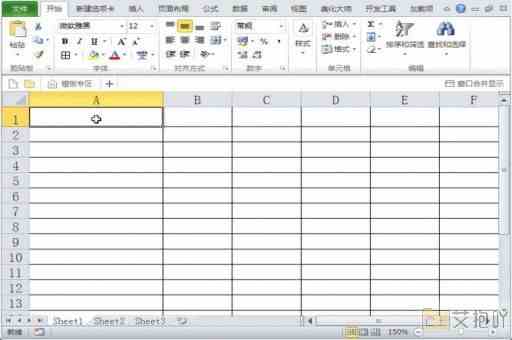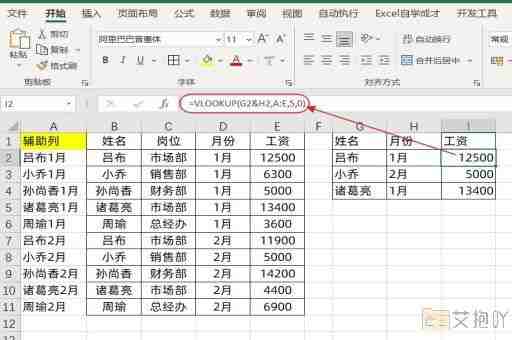excel查找函数vlookup怎么用
标题:excel查找函数vlookup的详细使用教程
在处理大量数据时,excel是我们最常用的工具之一。其中,vlookup函数是excel中最常用的功能之一,它可以帮助我们快速地在表格中找到并提取我们需要的信息。在这篇文章中,我们将详细介绍如何使用vlookup函数。
一、vlookup函数的基本结构
vlookup函数的基本语法为:vlookup(lookup_value, table_array, col_index_num, [range_lookup])
1. lookup_value:要查找的值。
2. table_array:包含查找值和返回值的数据区域。
3. col_index_num:返回值所在的列数。
4. range_lookup:是否近似匹配(true或false)。
二、vlookup函数的使用步骤
以下是一个简单的例子来演示如何使用vlookup函数。
假设我们有一个员工表,包括员工姓名、部门和薪水三列数据。现在我们要查找某位员工的薪水。
1. 我们需要确定要查找的值,即员工姓名。我们要查找张三的薪水,那么"张三"就是我们的lookup_value。
2. 然后,我们需要确定table_array。在这个例子中,整个员工表就是我们的table_array。
3. 接下来,我们需要确定col_index_num。由于我们要找的是薪水,而薪水在第三列,所以col_index_num应该是3。
4. 我们需要确定range_lookup。因为我们要求精确匹配,所以range_lookup应该是false。
将以上信息代入vlookup函数,我们可以得到如下公式:=vlookup("张三", a2:d6, 3, false)。这个公式的意思是在a2:d6范围内查找"张三",并在同一行的第3列返回值。
三、注意事项
1. vlookup函数只能从左到右查找,不能从右到左查找。这意味着lookup_value必须位于table_array的第一列。
2. 如果range_lookup设为true,vlookup函数会进行近似匹配,而不是精确匹配。如果找不到完全匹配的值,它会返回小于或等于lookup_value的最大值。
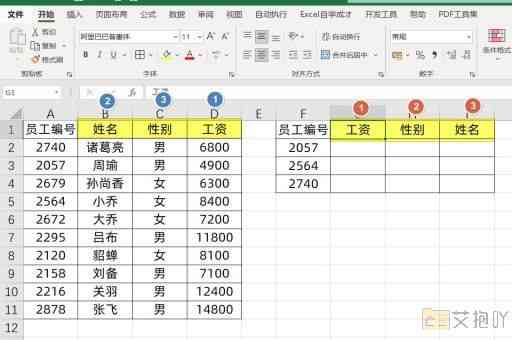
3. vlookup函数只适用于数值和文本查找。对于日期和其他复杂类型的数据,可能需要配合其他函数使用。
四、总结
vlookup函数是excel中非常实用的一个功能。只要掌握好它的基本用法和注意事项,就能大大提高工作效率。希望这篇教程能帮助你更好地理解和使用vlookup函数。


 上一篇
上一篇